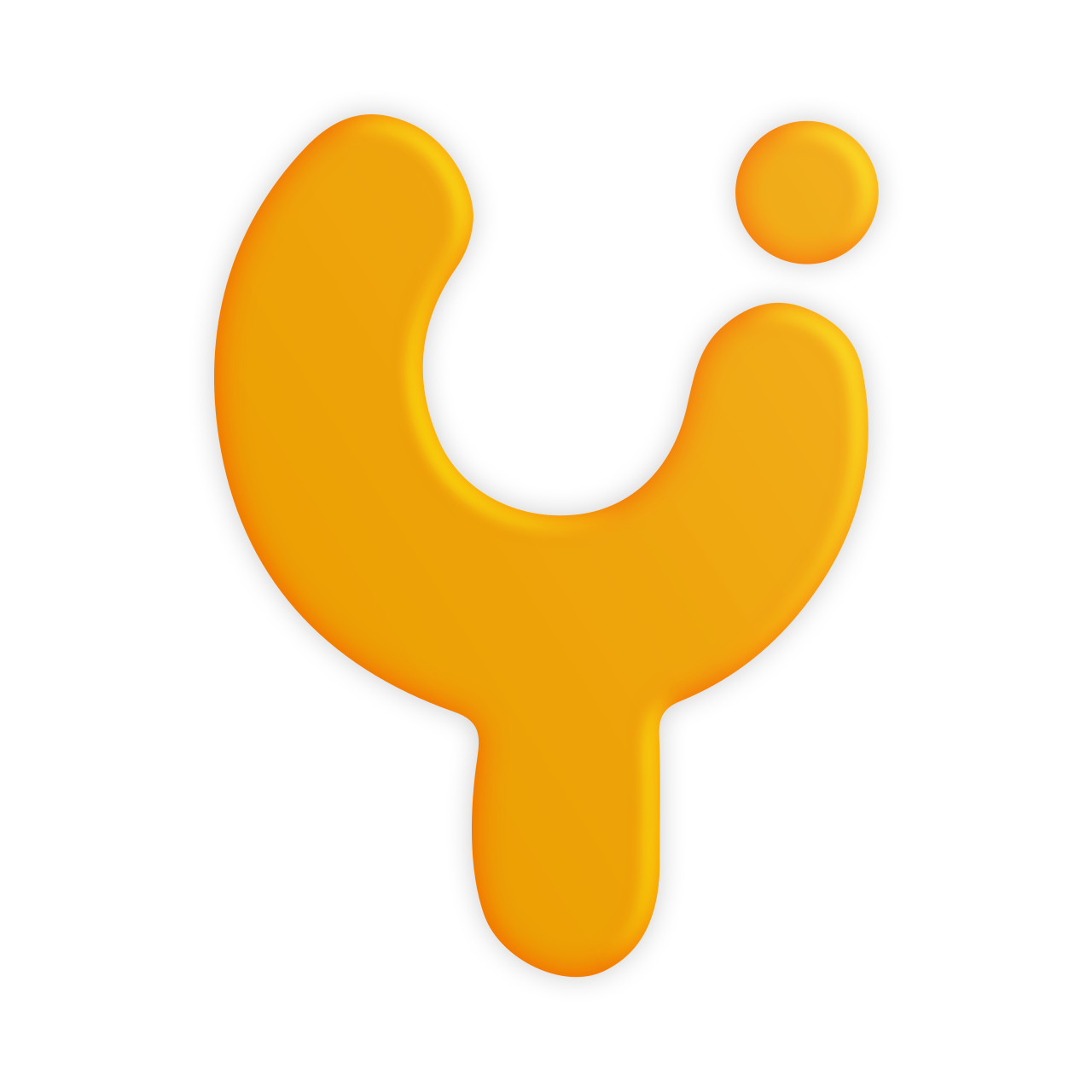Instalar y configurar Mercantil Banco Venezuela para WooCommerce/Wordpress
Kijam López
Última actualización hace 2 años
- Antes de comenzar es requerido haber completado todos los pasos dados en: [Registro en Portal API Mercantil]
- Instala el plugin siguiendo estos pasos [Como instalar un plugin en Wordpress]
- Una vez instalado y activado el plugin ingresar a la sección de Pagos de WooCommerce.
- En este punto te aparecerán las opciones nuevas del Banco Mercantil, vamos a ingresar a cada una de ellas y a configurarlas. Si no desea usar una de las opciones deberá desactivarla en esta misma sección.

Configurar de cada método Pago
- Añadir su licencia siguiendo estos pasos [Como obtener la licencia de mi plugin]
- Ingresar su número de comercio, llave publica y privada obtenidos al seguir los pasos de [Registro en Portal API Mercantil]
- La llave publica sera el valor ubicado luego de "X-Ibm-Client-Id:”
- La llave Privada seria la contenida en Clave de Cifrado
- El número de comercio esta ubicada como “Merchant ID”
- Si los datos de acceso son de pruebas y no es el entorno real, se debe dejar marcada esta opción:
- Si desea que los pagos aprobados quede de una vez en Completado y no en Procesando como lo deja normalmente WooCommerce, tendrás que dejar marcada esta opción.
- Si tu tienda esta en otra moneda que no sea Bolívares (VES) entonces veras estas opciones:
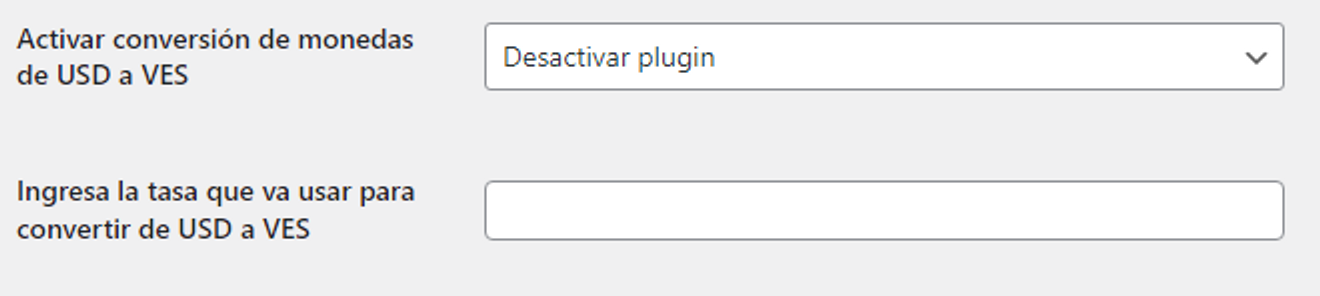
- Si no deseas activar el plugin cuando la tienda esta en otra moneda debes dejar la opción en “Desactivar Plugin” pero ten presente que vas a tener que instalar otro plugin en tu tienda que maneje el tema de multi-moneda que soporte la Venezolana “VES” y la tasa cambiaria.
- Si no usas otro plugin de multi-moneda en ese caso tendrás que indicar en el selector que tipo de tasa desea usar en tu tienda (Solo aplica si tu moneda base es Dólares Americanos)
- Si deseas ingresar una tasa manualmente entonces en el campo siguiente debes ingresar la tasa que se le cobrara a tus clientes.
- Si presentas algún problema de pago rechazado continuamente con el plugin entonces activa la opción de Debug en este campo y sigue la guía de [Como Solicitar Soporte Técnico]
Caso particular de pagos con Tarjeta de Crédito:
- Si tus clientes son del extranjero, sugerimos que le solicite adjuntar una foto de su Documento de Identificación ya que el banco es posible que se lo solicite si la transacción es sospechosa. Esta opción esta disponible dentro de la configuración del método de pago por TDC.
Caso particular de pagos en C2P:
- Debe ingresar el teléfono receptor de pago móvil C2P afiliado a tu cuenta Jurídica en este campo con el formato de 4XXXXXXXXX por ejemplo 4123214455 **(Sin el 58)**